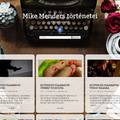Az előző bejegyzésemben a fekete eleganciáját, komorságát, hangulatait kaphattuk vissza a Franzis programjával. Most a színeket vesszük célba: a Color Projects legfőbb erőssége a különböző kiemelések, színkombinációk, hangulatok manipulálása. Az alkalmazás önállóan is használható, de Photoshop beépülőn keresztül is meghívható, ha a színezésen kívül több módosításra is szükség lenne a képen.
A program használata egyszerű lesz azoknak, akik korábban már használták a Franzis bármelyik fotómanipuláló alkalmazását: baloldalon válogathatunk az előre beállított variációk közül, jobb oldalon utómódosításokat végezhetünk vagy szűrőkkel manipulálhatjuk a fotót. Bemeneti forrásként RAW formátumot is megadhatunk, ezzel maximálisan kihasználhatjuk az összes manipulációs lehetőséget.
Az alábbi példán egy közel sem sápadt virágot módosítottam pár lépésben, így nézett ki a forráskép, amit lekicsinyítettem a könnyebb és gyorsabb módosítás érdekében:

Ebből egy képeslaphoz készítettem el a végső fotót a Color Projects 4 segítségével. A program megnyitása után a korábbihoz hasonló, megszokott felület fogadott:
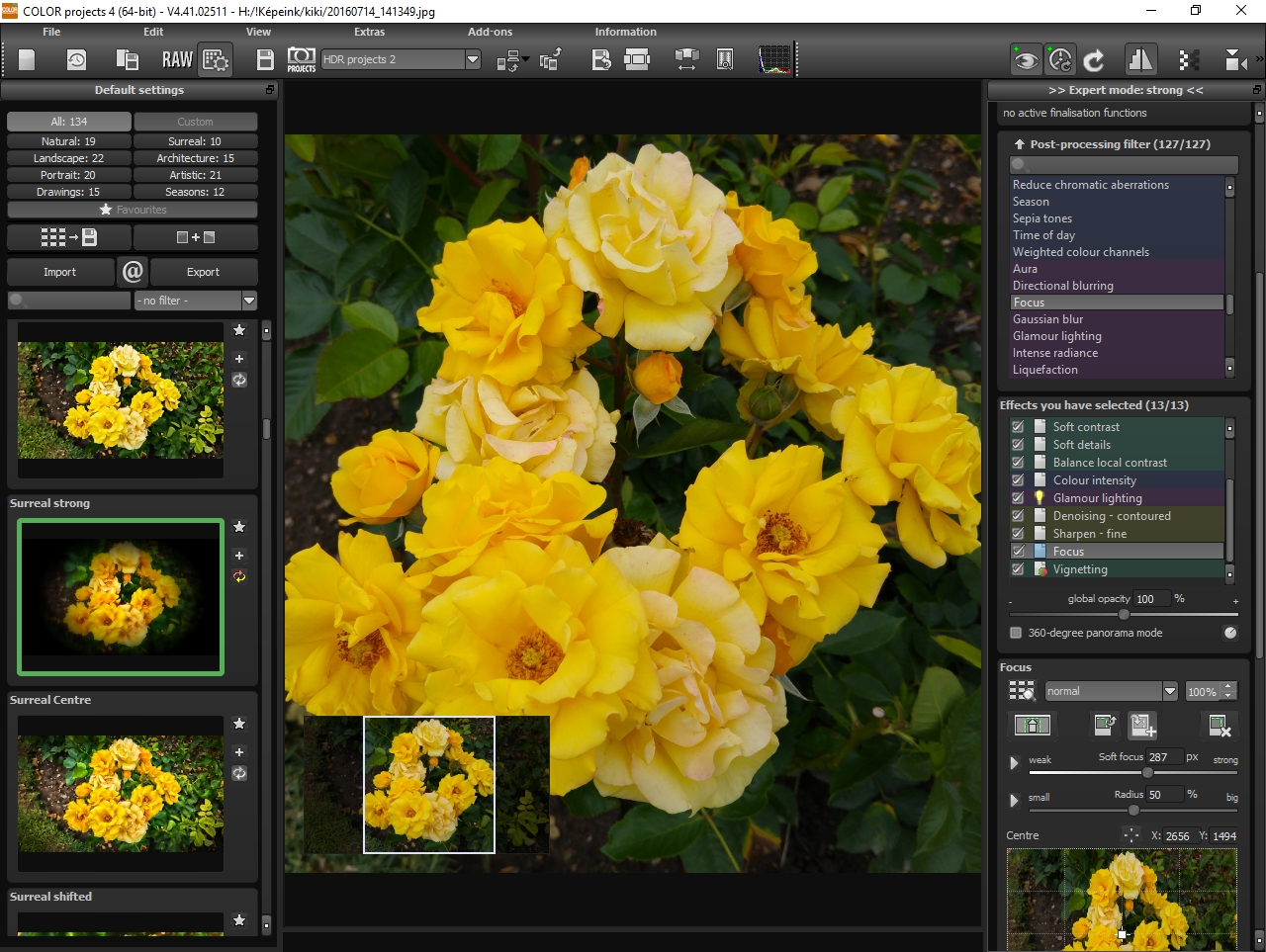
A felső eszköztárban található a RAW szerkesztő, amennyiben ilyen fotó módosítását szeretnénk elvégezni. A minta egy JPG kép volt, ilyenkor javasolt a baloldali lehetőségeket végiglapozni. Az előnézeti képből már könnyebb lesz kiválasztani a kellő hangulatot, amit majd később egyszerűen lehet módosítani. Ha túl sok lenne a felkínált lehetőség, a felettük lévő szűrőgombokkal csökkenthetjük a kínálatot.
A jobb oldali pult tetején lehet váltani a "finalise" és az "expert" mód között, először nézzük az előbbi lehetőségeket:

Előre meghatározhatjuk a színösszetételt vagy választhatunk korábbi, tekercses filmek közül a Photo film emulation listából, ezzel különleges fotóhatásokat érhetünk el. Az Optimization assistant segítségével pár, előre létrehozott javítást végezhetünk el egy kattintásra, de ennek ellenkezőjét is elérhetjük: speciális beállításokkal direkt ronthatjuk a minőséget a kellő művészi hatások eléréséhez. Ha valamin mégis finomítani szükséges, akkor a felsorolt öt paraméter a rendelkezésünkre áll. A Selective drawing bekapcsolására egy újabb ablak nyílik meg, ahol egyedi területeken végezhetjük el a módosításokat. A legalsó gombbal (Erase scratches/sensor errors) kijavíthatjuk a hibás pixeleket, fotósérüléseket egy önálló szerkesztőablakon belül.
A jobboldali oszlop tetején "expert" módra váltáskor újabb kincsesláda nyílik meg: a különböző szűrők tömkelege, amiket sorrendben is módosíthatunk, többet is felvehetünk, illetve részletesen módosíthatunk:
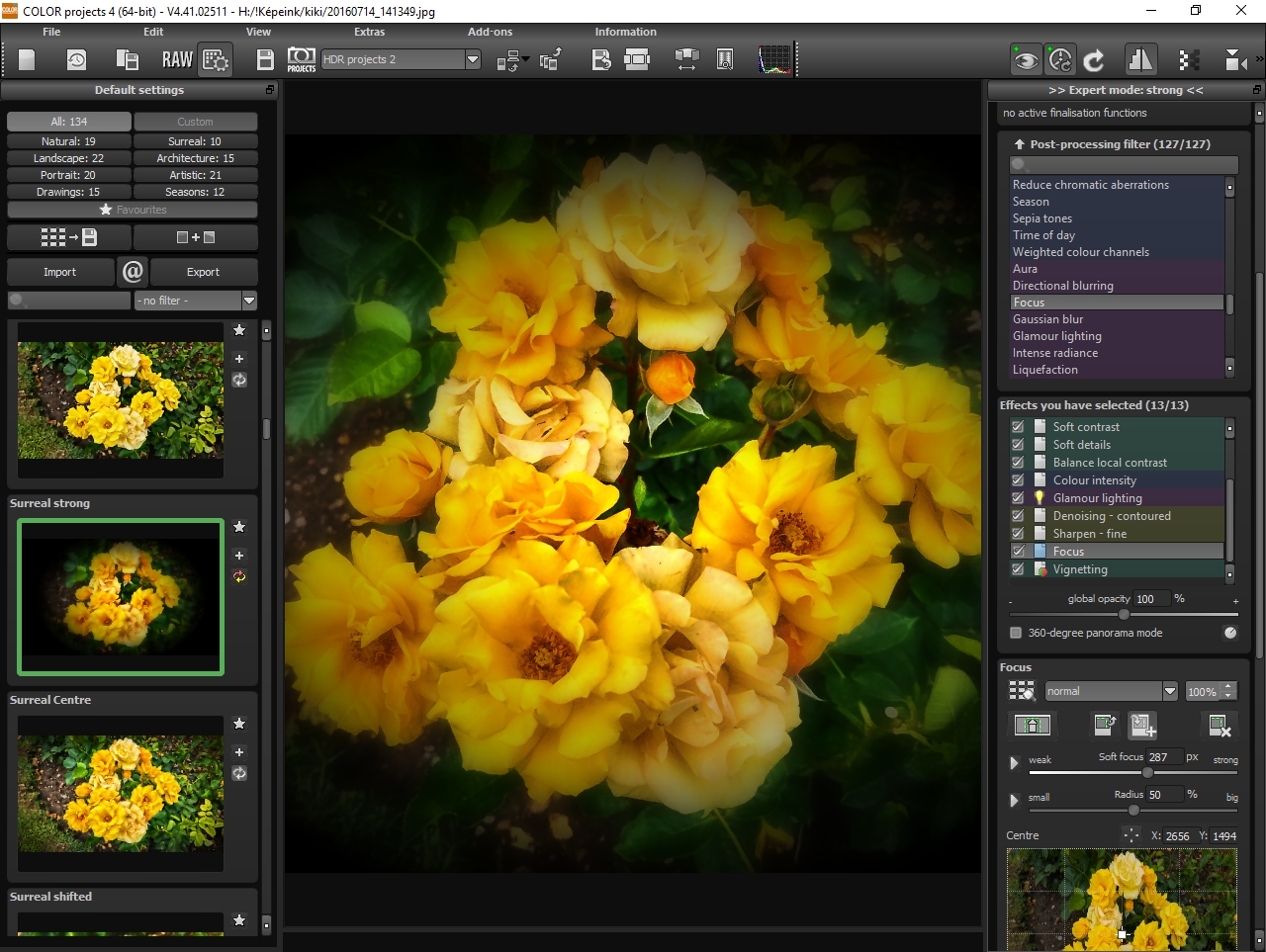
Itt adtam hozzá a Focust és a Vignetting szűrőket, aminek a hatása máris meglátszik a főablakban, de a baloldali előnézeti képeken is. A szín élénk kiemelése és a kép középre való fókuszálása után még bőven pakolhattam volna más látványos effekteket a jobb felső listából, de itt is igaz a mondás: a kevesebb néha több. Expert módban van lehetőségünk az adott szűrő külön területen való szerkesztésére, ezt a négyzetrácsos-nagyítós gomb alatti kis kuka gombbal lehet elvégezni. A kijelölt terület vágólapra is másolható és a többi rétegnél felhasználható.
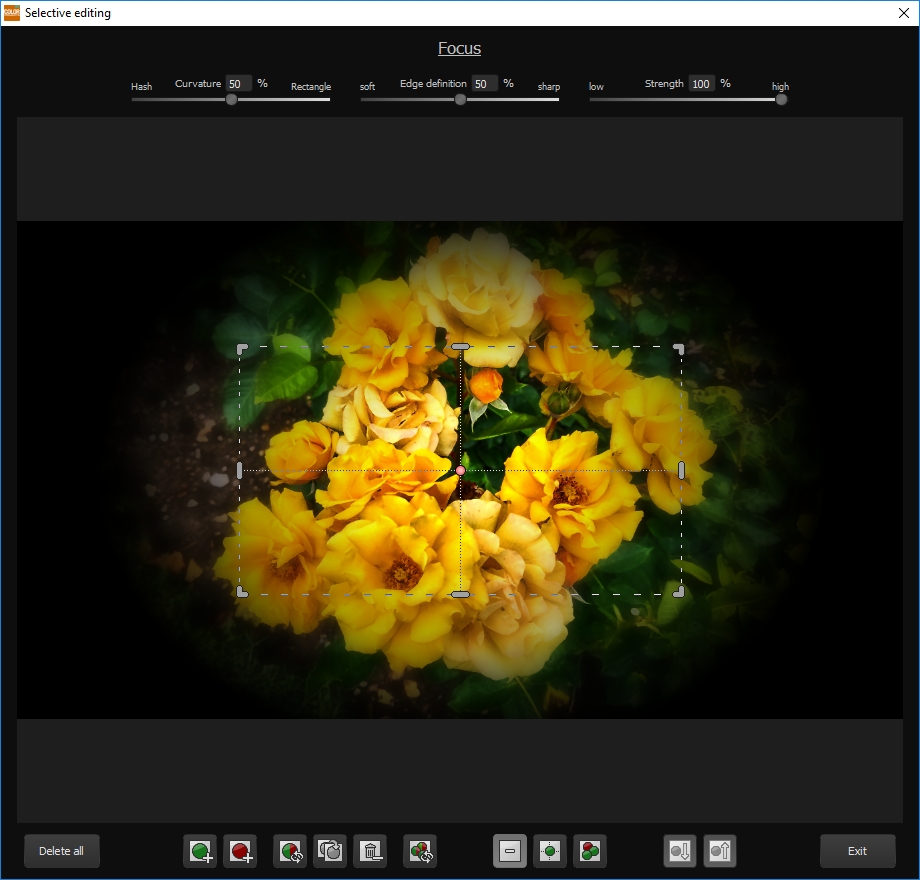
A kép mentésekor egy olyan ablak ugrott fel, ahol kivághattam és feliratozhattam a végeredményt. Az előbbi kapóra jött, mert a képeslapnak szánt fotó így elnyerheti méltó formáját. A feliratozást más programmal végeztem el, ilyen lett a végeredmény:

A Franzis Color Projects természetesen összedolgozik a többi saját alkalmazással is (pl. a HDR Projects, a Focus Projects, Analog Projects), ezekben más-más effekteket találhatunk, melyekből a végén nagyon látványos és hatásos képeket készíthetünk.